Projektna naloga: Slikovno gradivo z uporabo rastrske in vektorske grafike
Pri projektni nalogi oblikovanja sem slikovno gradivo z rastrsko grafiko preuredila v programu PhotoScape, slikovno gradivo z vektorsko grafiko pa izdelala v programu Inkscape.
- RASTRSKA GRAFIKA
PRVA FOTOGRAFIJA
Pred obdelavo:

Po obdelavi:

POSTOPEK OBDELAVE:
- V programu Photoscape sem izbrala možnost “Editor”.
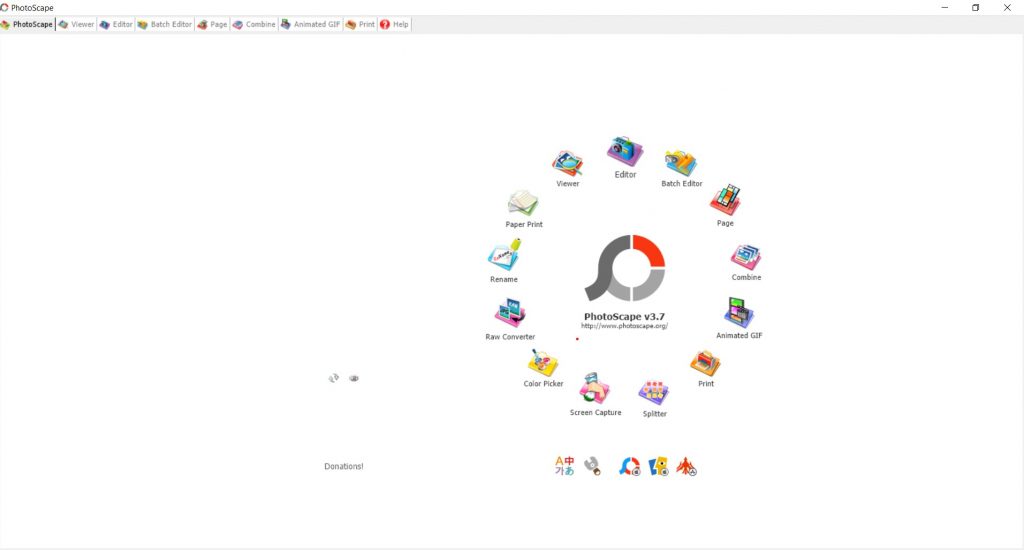

2. Na levi strani ekrana sem med izborom slik izbrala želeno sliko.

3. V zavihku “Home” (spodaj) sem v možnosti “Resize” sliko zmanjšala, da bo zavzela manj prostora, s klikom na “Reduce the longer length: 800px”.

4. Nato sem v zavihku “Home” izbrala možnost “Sharpen” in spremenila v 13. S tem sem sliko izostrila.

5. Za vstavitev besedila sem pod zavihkom “object” izbrala simbol v obliki črke “T”. Odprlo se je okno z nastavitvami za besedilo, kjer sem besedilu spremenila obliko, barvo in debelino pisave. Nato pa sem izbrane nastavitve potrdila z “OK” in besedilo, s klikom nanj, prestavila na izbrano mesto. Z istim postopkom sem oblikovala vsa besedila na sliki. Besedila sem vstavila z namenom večjega pomena slike.

6. Na koncu pa sem vstavila še nekaj puščic in črt. To sem naredila s pomočjo zavihka “object” kjer sem izbrala simbol ravne črte, nato pa s nastavitvami zraven spremenila debelino in barvo črte ter navadno črto spremenila v puščico. Za konec pa sem črte le še razporedila po sliki.

7. Sliko sem na koncu shranila s pomočjo funkcije “Save” v desnem spodnjem kotu.
DRUGA FOTOGRAFIJA
Pred obdelavo:


Po obdelavi:

POSTOPEK OBDELAVE:
- Prav tako kot pri prvi fotografiji sem tudi tukaj v programu Photoscape izbrala možnost “Editor” in iz zbranih slik na levi strani izbrala želeno sliko.

2. V zavihku “Home” sem v možnosti “Resize” sliko zmanjšala, da bo zavzela manj prostora, s klikom na “Reduce the longer length: 800px”.

3. Nadaljevala sem z nastavitvami “Bright, Color”, s katerimi sem sliki preuredila svetlobo, da bistveni predmet na sliki bolj izstopa. Izbrane nastavitve si lahko pogledate na spodnji sliki. Potrdila sem tako da sem kliknila na “OK”.

4. V sliko sem vstavila tudi besedilo, da bi pojasnila pomen slike. To sem naredila v zavihku “object” kjer sem izbrala simbol v obliki črke “T”. V okenčku ki se je odprl sem napisala besedilo in mu spremenila barvo, debelino in poravnavo. Potrdila sem s možnostjo “OK”. Prav tako pa sem naredila tudi klicaje na sliki. Besedila sem nato premaknila na želena mesta.

5. Na koncu sem sliko shranila s pomočjo funkcije “Save” v desnem spodnjem kotu.
2. VEKTORSKA GRAFIKA
KONČNI IZDELEK:
POSTOPEK IZDELAVE:
- Najprej sem odprla program Inkscape in s funkcijo F4 izbrala pravokotnik. Kliknila sem na ekran in narisala poljubno velik pravokotnik. Nato se je v desnem zgornjem kotu pravokotnika pokazal majhen krogec, katerega sem potegnila rahlo navzdol in pravokotniku zaoblila robove. Na barvni lestvici, ki se nahaja na spodnji ravnini sem izbrala črno barvo in s tem pobarvala zaobljeni pravokotnik.

2. S funkcijo CTRL + D sem predhodno narejeni pravokotnik podvojila. Nato sem ga pomanjšala z dvojno puščico v kotu, zraven pa sem držala tipki CRTL + SHIFT, da je podvojeni ravokotnik ostal poravnan s centrom prvega pravokotnika. Enako kot pri prvem sem tudi temu zamenjala barvo (tokrat v svetlo modro).

3. Nadaljevala sem z izdelavo še dveh pravokotnikov. Prvega sem zelo pomanjšala in ga postavila spodaj črnega pravokotnika na sredino, drugega pa sem naredila zelo dolgega in ozkega ter ga postavila na sredino pod majhen pravokotnik. oba sem pobarvala s črno barvo. na koncu sem na levem robu ekrana izbrala možnost “izberi” (puščica) in zajela celotno sliko ter zraven pritisnila CTRL + G, da sem vse posamezne predmete združila v en predmet.

4. Nato sem želela izdelati zobno ščetko. Kot na začetku sem izdelala s funkcijo F4 izdelala dva pravokotnika in jih zaoblila. Enega sem pobarvala s črno, drugega pa malenkost pomanjšala, ga pobarvala z rumeno barvo in postavila čez večji črn pravokotnik. S tem sem dosegla učinek robu. Nadaljevala sem z izdelavo 14-ih enakih črnih zaobljenih pravokotnikov, ki so veliko manjši od prej omenjenih pravokotnikov. Pravokotno, en zraven drugega, sem jih postavila na levo stran prej narejenega pravokotnika. Na koncu sem vse predmete skupaj označila tem jih s funkcijo CTRL + G združila v en predmet.

5. Kot zadnji element na sliki sem dodala besedilo. Na levi strani sem med orodji izbrala “urejanje besedila” označeno s simbolom v obliki črke “A” in kliknila na zaslon ter narisala pravokotnik v katerem sem želela napisati besedilo. Napisano besedilo sem nato povečala na želeno velikost s pomočjo dvojne puščice v kotu pravokotnika. Besedilo sem s funkcijo CTRL + D podvojila in spremenila barve (en rumen, en črn). Na koncu sem besedili vstavila v že prej narejeni “računalnik” eno tik ob drugem, da sem dobila učinek sence. V “računalnik sem umestila še zobno ščetno in vse skupaj združila z že omenjeno funkcijo CRTL + G.


6. V levem zgornjem kotu sem izbrala možnost datoteka, in nato kliknila “shrani kot”, da se mi je izdelek shranil še na računalnik.

REFLEKSIJA IN SAMOVREDNOTENJE:
- Kaj sem se novega naučil/a v tem projektu?
Pri tem projektu sem se na novo naučila, da je potrebno postopek res natančno opisati, da nekdo drug lahko postopku sledi brez večjih težav. To bi bo močno služilo pri bodočem poklicu.
- Če bi imel/a več časa, bi dodal/a, spremenil/a, izboljšal/a …
Če bi imela več časa, bi se bolj potrudila pri izdelavi vektorske grafike in ji dodala še nekaj drugih elementov.
- Kateremu delu si posvetil/a največ časa in zakaj?
Največ časa sem posvetila izdelavi slikovnega gradiva z uporabo vektorske grafike, saj je to zame dokaj novo in sem potrebovala malo več časa, da sem natrenirala določene postopke izdelave.
- Kako ocenjuješ svoje delo glede na dan kriterij ocenjevanja?
Zdi se mi da je narejeno solidno, da vsebuje vse potrebne elemente in da je prispevek lahko berljiv.
- Kje in kako bom lahko pridobljeno znanje uporabil/a tekom študija in na svoji poklicni poti?
Pridobljeno znanje mi bo prišlo prav predvsem pri pripravljanju predstavitev tako tekom študija kot na poklicni poti. Namesto iskanja slikovnega gradiva po internetu, sedaj znam to izdelati tudi sama, pri čemer sem lahko še bolj kreativna.
- Kaj mi je bilo pri projektu najljubše in kaj najmanj?
Najljubše mi je bilo zajemanje fotografije ter urejanje le te, malo manj ljubo pa mi je bilo pisati celoten postopek izdelave.
- Kaj bi spremenil v definiciji projekta, da bi bil boljši?
Spremenila bi le, da postopka nebi bilo treba napisati tako temeljito.
Avtorica: Tia Šoštarič
Mentorica: mag. Alenka Žerovnik
Nosilka predmeta: dr. Irena Nančovska Šerbec
Študijska smer, predmet in leto študija: Razredni pouk, Informacijsko-komunikacijske tehnologije v izobraževanju, 1. letnik
Pedagoška fakulteta, Univerza v Ljubljani
Datum: 17. 8. 2020
To delo je objavljeno pod licenco Creative Commons Priznanje avtorstva-Nekomercialno-Brez predelav 4.0 Mednarodna.




















